win8系统如何更换图标|win8系统设置图标的方法
更新日期:2024-03-20 03:01:41
来源:网友投稿
手机扫码继续观看

想必大家都知道新建的文件夹或者文件的时候,图标的样式都是固定的,而桌面上各种程序的图标却五花八门,那么文件夹的图标是否能像桌面上的程序一样多姿多彩呢?其实这是可以做到的,那么win8系统如何更换图标呢?接下来请大家跟小编一起来学习一下win8系统设置图标的方法。
推荐:win8 32位系统下载
设置方法:
1、首先对这想要修改图标的文件夹右键打开菜单,然后选择“属性”;
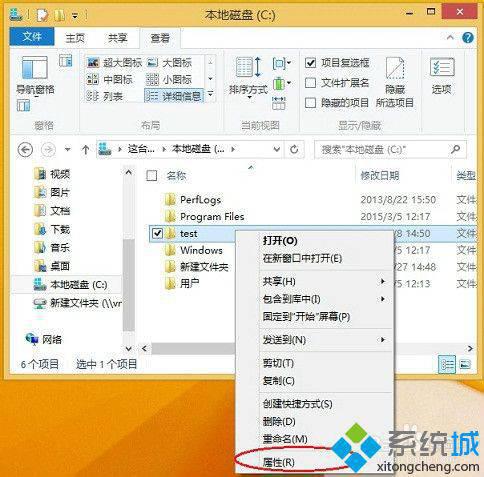
2、打开该文件的属性窗口后,切换到“自定义”选项卡,然后点击“文件夹图标”下方的“更改图标”;
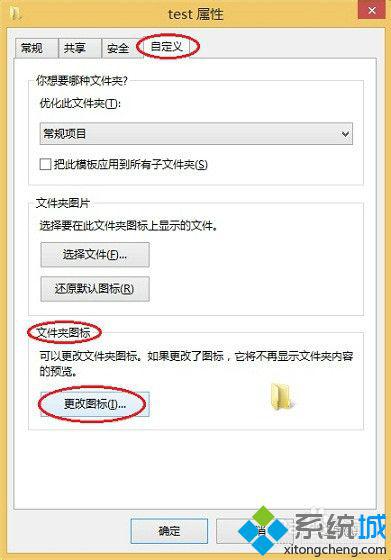
3、然后就来到了更改图标窗口,我们可以在下方选择系统给出的图标,如果有下载一些图标素材或者自制图标的话,可以点击“浏览”进入目标文件夹内;
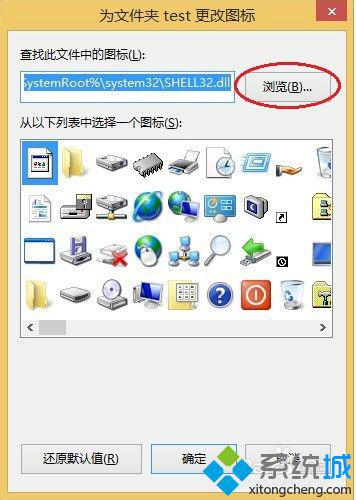
4、进入图标所在目录,选中要更换的图标文件,点击“打开”,之后回到更换图标窗口,点击确定;
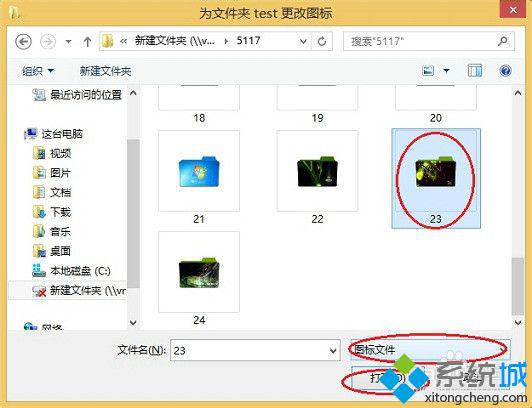
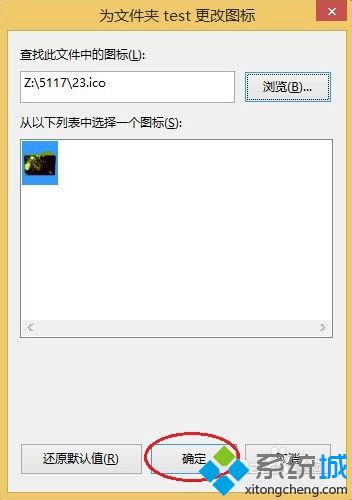
5、然后会回到属性窗口,会发现图标已经变了,我们点击“应用--确定”即可。
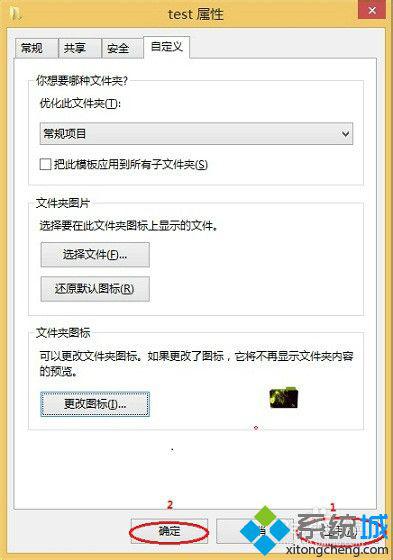
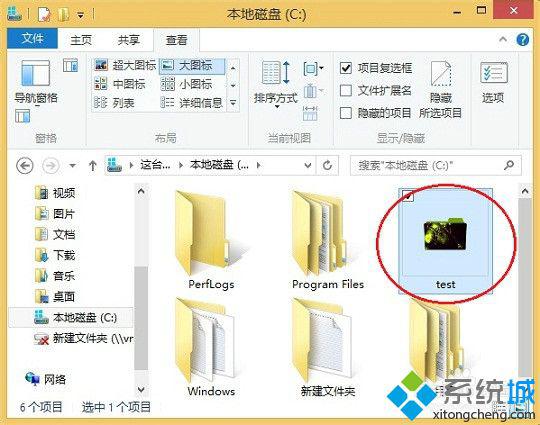
替换了文件夹图标后,是不是非常有个性呢,甚至还可以自己制作一个独一无二的图标。好了,关于win8系统设置图标的方法小编就跟大家介绍到这里了,希望能解决大家的问题。
该文章是否有帮助到您?
常见问题
- monterey12.1正式版无法检测更新详情0次
- zui13更新计划详细介绍0次
- 优麒麟u盘安装详细教程0次
- 优麒麟和银河麒麟区别详细介绍0次
- monterey屏幕镜像使用教程0次
- monterey关闭sip教程0次
- 优麒麟操作系统详细评测0次
- monterey支持多设备互动吗详情0次
- 优麒麟中文设置教程0次
- monterey和bigsur区别详细介绍0次
系统下载排行
周
月
其他人正在下载
更多
安卓下载
更多
手机上观看
![]() 扫码手机上观看
扫码手机上观看
下一个:
U盘重装视频












